电视派是一款拥有海量影视资源的在线播放软件,同时电视派也是一款能通过智能终端对大屏显示设备进行内容推送以及控制的软件,电视派能将本地视频、图片或者音乐、PPT等媒体通过网络投放至大屏幕,还能使用遥控控制,并且支持对播放设备的属性进行调整,是一款功能十分强大,操作十分简单,使用起来非常方便的软件,更多精彩能容等您下载体验!
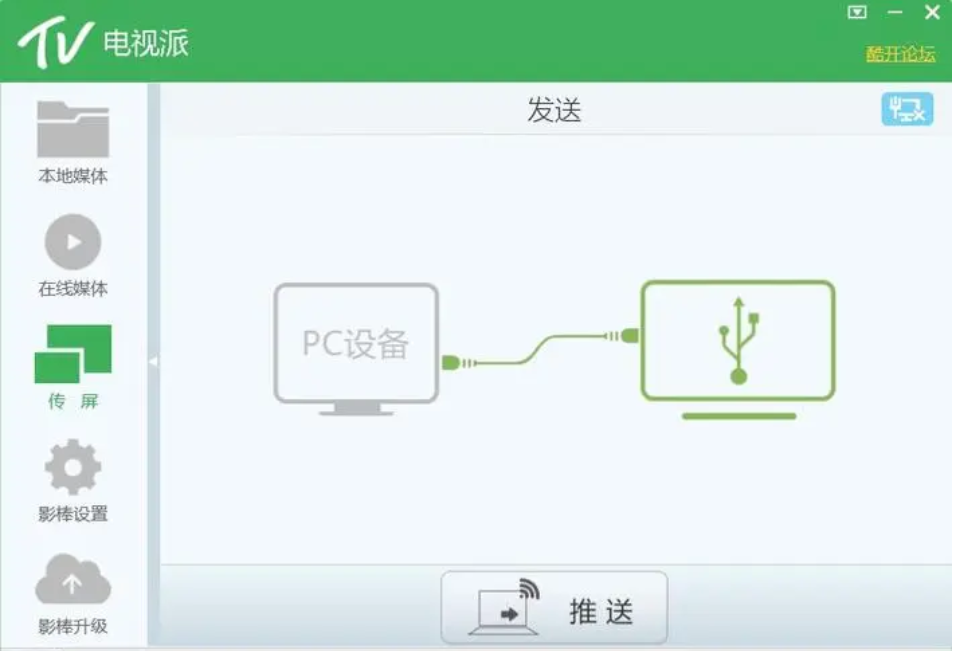
电视派软件功能介绍
1、连接影棒
双击启动电脑端电视派,首次打开电视派应用的,可能弹windows防火墙提示,需要点击【允许访问】进行应用的开启。
打开应用后,电视派会自动搜索影棒,并将其显示在设备列表中。
选择影棒出现的设备ID,如:影棒设备端显示的设备ID名是:Coocaa-86218 ,在电视派上直接选择Coocaa-86218即可连接。
连接成功后列表自动隐藏(若要显示, 点击界面中三角符号,将列表调出。若无法搜索到影棒,请尝试开启电脑无线网卡,并点击图中右上角刷新按钮)(注:在进行连接时候,需要电脑的wifi和影棒的wifi保持在同一个局域网内)
2、资源推送
本地资源包括:图片,音乐,视频。点击“+”添加相应内容后,直接点击需要推送的内容就推送到影棒设备上了。
3、在线媒体
在线媒体推送,主要通过浏览器插件的方式(请先安装插件,方法详见:插件安装说明.txt),获取在线媒体的网址后推送到影棒播放。点击在线媒体,根据引导界面提示,将命令栏选中,之后点击底下视频网站链接,进入网站选择要观看的视频,点击命令栏的电视派按钮,即可将视频推送到电视大屏播放。
4、传屏
鼠标点击传屏功能后,界面切换到传屏界面。直接点击“推送”就可以把电脑的整个桌面推送到影棒显示设备端上。
5、影棒设置
影棒设置的功能包括影棒的WIFI连接设置和重显率设置。
Wifi连接设置
点击电视派主界面中的"影棒设置",选择需要连接的Wi-Fi并输入相应的密码,为影棒设置Wi-Fi连接。选择Wi-Fi列表中已连接的条目,点击鼠标右键可以清除已经记录的Wi-Fi密码或者断开连接。
重显率设置 选择"影棒设置"页面中的重显率设置,拖动滑动按钮,可以对影棒的重显率进行调节。用户可以根据实际需求选择最佳的观看效果。
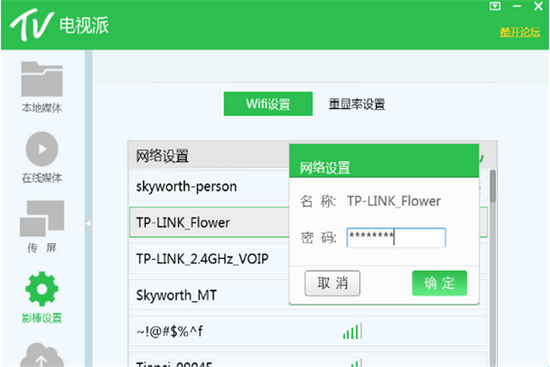
电视派软件特色
1、为您精选短视频轻松观看最精华内容
2、便捷的手机遥控实体按键融合为触摸轻松操控
3、强大智能语音控制想看什么听什么说出来就行哦
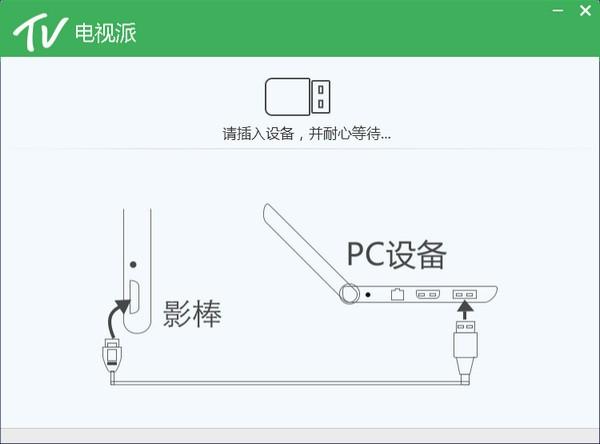
电视派连接创维电视方法
确保手机和电视处于同一Wi-Fi网络环境。
在智能手机上下载并安装电视派应用。
打开电视派应用,在首页底部找到“轻触,连接我的电视”的提示,点击进入后会要求选择电视设备进行连接。
在电视派应用中选择“WIFI”,输入密码进行连接。
连接成功后,可以在电视派APP中点击“遥控器”并按住“语音”键,对着手机说话,即可使用语音遥控电视。
此外,还可以在电视派APP中搜索“影音”并推送视频到电视进行观看,或者选择本地媒体中的图片,推送至电视显示。
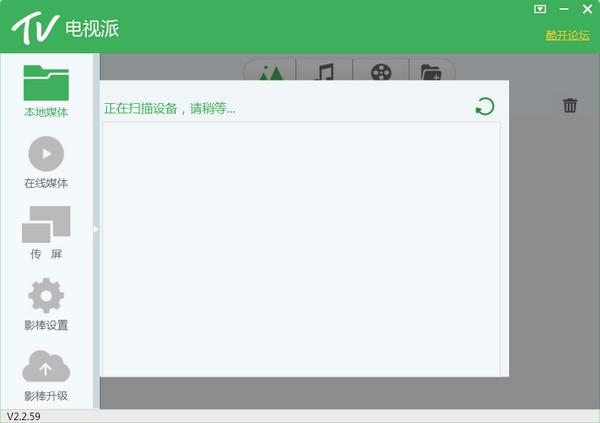
电视派和电视连接方法
在电视上找到并进入“网络设置”。
选择“无线网络”选项。
从列表中选择你家的无线网络,例如“coocaa”,具体名称取决于你的WiFi网络名称。
电视成功连接到无线网络后,会显示电视的IP地址,请记住这个地址,以便后续步骤中使用。
在手机上找到并连接到你家相同的无线网络。
打开电视派应用,点击搜索设备。
从设备列表中找到并连接到你的电视。
此外,还可以通过二维码扫描的方式连接,首先在电视上打开“第二屏”应用,会出现一个二维码,使用手机的二维码扫描软件扫描该二维码,安装电视派应用到手机上,确保手机和电视在同一局域网下,打开手机上的电视派app,搜索并连接设备即可。
上一篇:PureCodec播放器官方版
下一篇:腾讯视频电脑版




 360解压缩软件2023
360解压缩软件2023 看图王2345下载|2345看图王电脑版 v10.9官方免费版
看图王2345下载|2345看图王电脑版 v10.9官方免费版 WPS Office 2019免费办公软件
WPS Office 2019免费办公软件 QQ浏览器2023 v11.5绿色版精简版(去广告纯净版)
QQ浏览器2023 v11.5绿色版精简版(去广告纯净版) 下载酷我音乐盒2023
下载酷我音乐盒2023 酷狗音乐播放器|酷狗音乐下载安装 V2023官方版
酷狗音乐播放器|酷狗音乐下载安装 V2023官方版 360驱动大师离线版|360驱动大师网卡版官方下载 v2023
360驱动大师离线版|360驱动大师网卡版官方下载 v2023 【360极速浏览器】 360浏览器极速版(360急速浏览器) V2023正式版
【360极速浏览器】 360浏览器极速版(360急速浏览器) V2023正式版 【360浏览器】360安全浏览器下载 官方免费版2023 v14.1.1012.0
【360浏览器】360安全浏览器下载 官方免费版2023 v14.1.1012.0 【优酷下载】优酷播放器_优酷客户端 2019官方最新版
【优酷下载】优酷播放器_优酷客户端 2019官方最新版 腾讯视频播放器2023官方版
腾讯视频播放器2023官方版 【下载爱奇艺播放器】爱奇艺视频播放器电脑版 2022官方版
【下载爱奇艺播放器】爱奇艺视频播放器电脑版 2022官方版 2345加速浏览器(安全版) V10.27.0官方最新版
2345加速浏览器(安全版) V10.27.0官方最新版 【QQ电脑管家】腾讯电脑管家官方最新版 2024
【QQ电脑管家】腾讯电脑管家官方最新版 2024 360安全卫士下载【360卫士官方最新版】2023_v14.0
360安全卫士下载【360卫士官方最新版】2023_v14.0